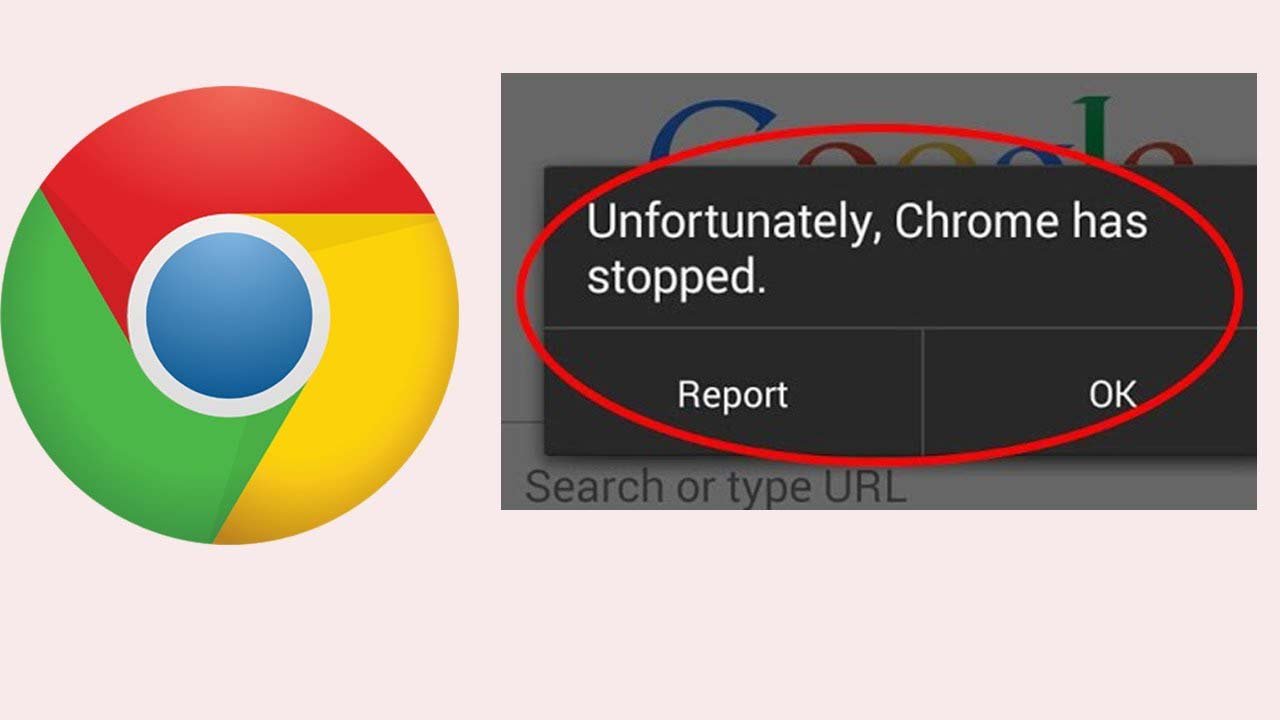Todos nós usamos algum navegador para acessar um determinado site ou para fazer alguma pesquisa e o navegador mais usado é o Chrome. Ele é usado em desktops, mas principalmente em dispositivos Android.
Na verdade, este navegador vem pré-instalado em todos os dispositivos Android hoje em dia. É conveniente de usar em comparação com outros navegadores e também é um dos mais populares.
No entanto, vários usuários relataram que encontraram um erro ao usar o Chrome e a mensagem era “Infelizmente, o Chrome parou”.
Isso é muito irritante, embora ofereça a opção de relatar sobre o problema e, de fato, vários usuários fizeram isso para corrigir o problema, mas não conseguiram. Quando eles clicam na opção “OK”, o aplicativo fecha à força e seu navegador favorito não consegue mais usá-lo.
Toda vez, a mesma coisa ocorre continuamente e como se livrar disso é um grande desafio? Mas você não precisa se preocupar porque aqui neste blog, reuni algumas maneiras possíveis de corrigir “Infelizmente o Chrome parou” no Android.
Qual é o motivo do erro?
Geralmente, vários usuários enfrentam esses erros e, quando pesquisados pelos motivos, descobriram que arquivos e dados danificados do aplicativo pai são a causa principal. Mas não só isso, em algum outro fator o problema era devido a configurações inválidas, ataque de vírus, atualizações defeituosas ou mesmo devido a bugs no sistema.
Além disso, a estrutura do software é a principal culpada e o mesmo problema é encontrado em vários aplicativos também.
Soluções para resolver “Infelizmente, o Chrome parou” no Android
Agora, aqui vou explicar a você algumas soluções simples para se livrar do erro. Basta examiná-los e verificar qual método funciona para você.
Então, vamos começar …
Método 1: reinicie o telefone
O primeiro método com o qual você deve tentar corrigir o problema é reiniciar o telefone simplesmente. Vários problemas são resolvidos por este método, portanto, siga as etapas abaixo:
- Primeiro, clique no botão Liga / desliga por alguns segundos, após o qual uma caixa de diálogo aparecerá na tela com algumas opções
- Agora clique na opção “Reiniciar” e aceite-a quando aparecer
- Depois disso, seu dispositivo fará um processo de reinicialização
- Quando o telefone reiniciar, agora verifique se o Chrome está funcionando bem ou não. Se o mesmo problema persistir, vá para o próximo método
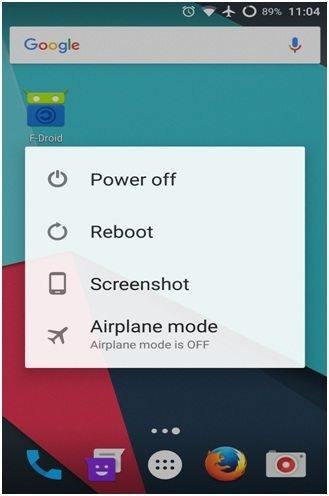
Método 2: limpar dados e cache
Muitas vezes, o problema também ocorre quando muitos arquivos inúteis são reunidos no dispositivo. Nesse momento, você precisa limpar o cache e os dados do aplicativo.
- Primeiro, vá para Configurações do Android e escolha Chrome em Dispositivo> Aplicativos e clique nele
- Agora pesquise “Chrome”
- Aqui você verá as opções “Limpar dados” e “Limpar cache”
- Basta clicar neles um por um e verificar se o problema foi resolvido ou não
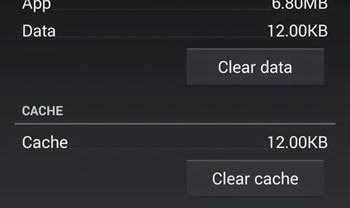
Método 3: Abra o Chrome no modo de segurança
Abrir o Chrome no modo de segurança permite que você saiba se o navegador está recebendo o erro continuamente devido a aplicativos de terceiros ou se ele mesmo tem algum problema. Portanto, uma vez, você deve abrir o Chrome no Modo de Segurança e verificar se o problema foi resolvido.
Siga as etapas abaixo:
- Você tem que pressionar o Poder botão para desligar o seu telefone e, em seguida, para entrar modo de segurança
- Depois disso, pressione o botão Liga / desliga e segure-o continuamente, a menos que o logotipo da empresa apareça
- Quando isso ocorrer, solte a tecla Liga / Desliga e pressione imediatamente Diminuir Volume
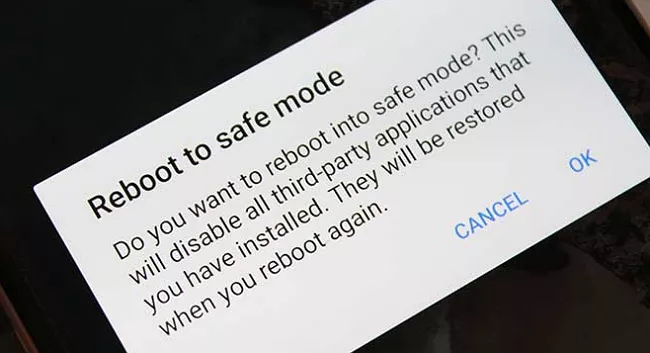
É isso …
Método 4: Excluir armazenamento em cache
Você deve saber que o cache tem prós e contras e também pode levar a vários problemas. Mesmo ele pode diminuir o desempenho do dispositivo e outros problemas também.
Esse tipo de problema também está associado à memória cache armazenada no telefone. Mas se você apagá-lo totalmente do dispositivo, isso pode ajudá-lo a se livrar do erro “Infelizmente o Chrome parou” no Android.
Portanto, você deve seguir as etapas abaixo para remover a memória cache do telefone:
- Primeiro, clique em Configurações e vá para a opção Armazenamento
- Aqui você pode ver a memória cache, a memória em uso e outros detalhes
- Agora espere um pouco, pois o sistema irá calcular a memória cache no dispositivo
- Ao ver o tamanho total da memória cache, clique nele e exclua-o
- Isso limpará o cache e restaurará todas as configurações padrão
Método 5: desinstale e reinstale as atualizações
- Primeiro, vá para Configurações no seu telefone
- Em seguida, sob o título> Dispositivo> clique em Aplicativos . Aqui você irá para a tela de gerenciamento, como forçar parada / desinstalação, etc.
- Procure por “Chrome” e clique nele
- Agora clique em “Desinstalar atualizações” e pressione OK na caixa de confirmação dizendo “Todas as atualizações para este aplicativo do sistema Android serão desinstaladas”. Até você pode obter outra confirmação dizendo “Deseja substituir este aplicativo pela versão de fábrica?”
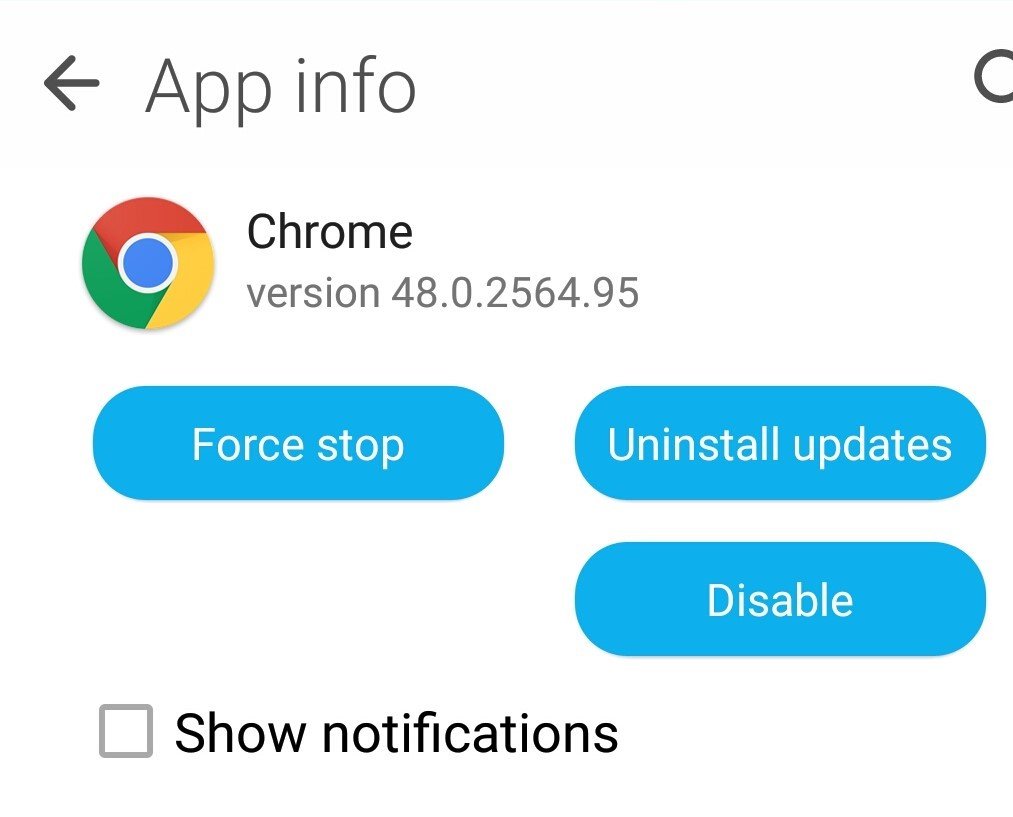
- Ao clicar em OK após a confirmação, o navegador Chrome será redefinido para a versão de fábrica. Porém, ele será atualizado mais tarde
- Agora, reinstale as atualizações acessando Google Play Store> Meus aplicativos . Ao lado do navegador Chrome, uma opção de atualização estará disponível
- Basta clicar nele e pronto
Método 6: atualize o sistema operacional para a versão mais recente
Pode ser que seu sistema operacional não esteja atualizado para a versão mais recente e o problema comece a partir daí. Portanto, para atualizá-lo, siga as etapas abaixo:
- Certifique-se de conectar seu telefone a WiFi, se necessário, porque para concluir a atualização OTA, é necessária uma boa conexão de rede
- Em seguida, deslize para cima e abra a seção Aplicativos
- Depois disso, clique em Configurações> Atualização de software
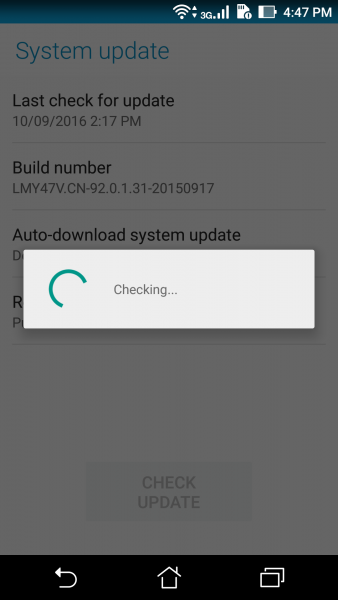
- Agora clique em Baixar atualizado> depois em OK > Iniciar > novamente OK na mensagem de reinício
É isso …
Método 7: reinstalar o navegador Chrome
Depois de limpar o cache do navegador e executar algumas outras etapas, pode haver o mesmo problema que você pode encontrar. Agora, o que fazer é uma grande questão?
Não se preocupe, basta reinstalar o aplicativo e instalá-lo novamente. Isso redefinirá o aplicativo e resolverá o bug ou problema se o próprio aplicativo for o culpado.
- Primeiro, vá para Configurações> Aplicativos> Baixado
- Agora encontre o Chrome e clique nele
- Aqui você tem que tocar na opção Desinstalar e concordar com o pop-up quando ocorrer
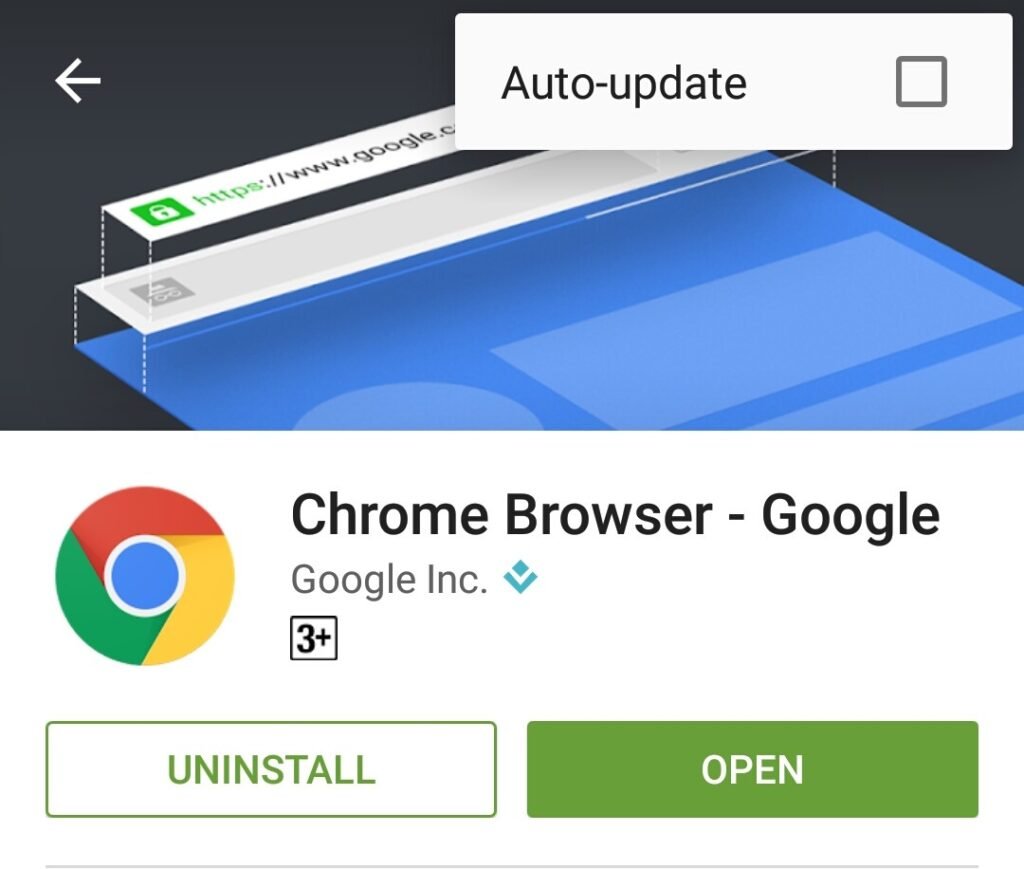
- Como o navegador é desinstalado, agora é hora de instalá-lo novamente
- Agora, vá para Google Play Store e pesquise por Google Chrome
- Baixe o aplicativo, instale-o e verifique se o mesmo problema está surgindo novamente
Método 8: limpar partição de cache
Mesmo você pode uma vez tentar limpar a partição do cache e ver se o problema foi resolvido ou não. Geralmente limpa o cache ou outros dados temporários do dispositivo. Talvez o cache do sistema seja corrompido de maneira semelhante ao cache do aplicativo, então siga as etapas abaixo para limpar a partição do cache:
- Primeiro, desligue o telefone e pressione Aumentar volume + Liga / desliga + botão Início por alguns segundos
- Agora deixe o botão quando o logotipo do Android aparecer após a instalação da atualização do sistema
- Aqui, pressione a tecla Diminuir volume e selecione Limpar partição de cache no menu de recuperação do sistema Android
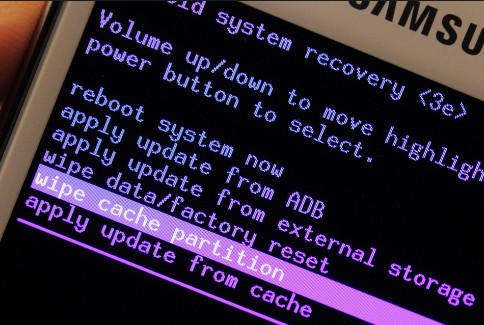
- Depois disso, pressione o botão liga / desliga para confirmar
- Agora selecione a opção Sim pressionando o botão Diminuir Volume e clique na tecla Liga / Desliga para confirmar
- Aguarde algum tempo para concluir a limpeza da partição do cache. Você terá o sistema Reiniciar agora uma opção quando estiver pronto
- Depois disso, pressione o botão liga / desliga para reiniciar o telefone
Método 9: verifique os aplicativos conflitantes
Você baixou recentemente algum aplicativo novo para o seu telefone, após o qual está recebendo esses erros inesperados?
Se sim, então talvez esses aplicativos estejam criando um problema para o seu navegador Chrome abrir.
Portanto, nesta situação, você precisa desinstalar esses novos aplicativos e, em seguida, verificar se o mesmo problema ocorre novamente ou não. Isso pode levar algum tempo, porque não é fácil localizar qual aplicativo está criando um problema.
Método 10: Faça a redefinição de fábrica
A última opção que resta é fazer uma redefinição de fábrica do dispositivo. Ele funciona de forma eficaz para lidar com todos os tipos de problemas ou erros que ocorrem no telefone. Mas também exclui os dados do dispositivo, então faça backup de todos os seus arquivos importantes do seu telefone e siga as etapas abaixo:
Aqui, você será guiado por dois métodos para fazer uma redefinição de fábrica do seu dispositivo. Passe por eles:
Parte 1: faça a redefinição de fábrica usando as configurações
- Primeiro, vá para Configurações e clique em “Backup e reinicialização”
- Depois disso, clique no botão reinicialização
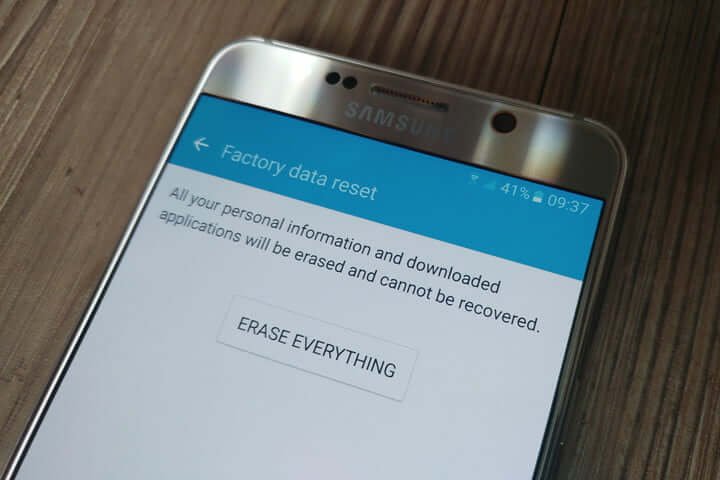
- Em seguida, você receberá uma janela pop-up para inserir o PIN ou a senha
- Ao inserir as informações, clique na opção Excluir Tudo e aguarde um pouco
- E agora, reinicie o seu dispositivo quando todo o processo for concluído
Parte 2: fazer uma redefinição mestre do seu telefone
Neste processo, o usuário deve entrar no modo de recuperação para corrigir o problema.
- Primeiro, desligue o seu dispositivo
- Agora pressione o botão Aumentar volume + Início + Liga / desliga para iniciar o processo
- Segure esses botões por 30 a 60 segundos, a menos que o logotipo do Android apareça na tela
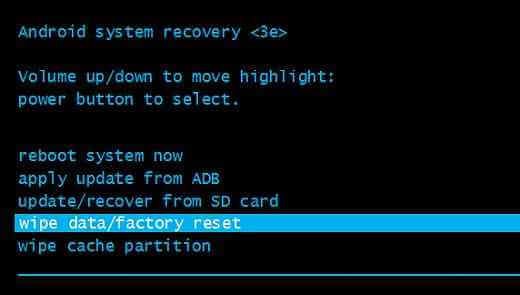
- Em seguida, selecione “Limpar dados/Reinício fábrica” usando o botão Aumentar ou Diminuir Volume
- Agora confirme sua opção “Sim – excluir todos os dados do usuário” pressionando o botão Liga / Desliga
É isso …
Dica bônus: como recuperar dados excluídos após a redefinição de fábrica do telefone Android
Muitas vezes, você pode apagar seus dados importantes de seu telefone Android e, mais tarde, querer recuperar esses dados, mas como? Não se preocupe, ainda há uma chance de recuperar os arquivos excluídos dos telefones Android, usando o software Android Recuperação de dados.
Este é um programa de recuperação usado para restaurar arquivos perdidos do telefone Android após a redefinição de fábrica. É fácil de usar, pois verifica todo o dispositivo para descobrir os arquivos perdidos. Você precisa seguir as etapas e recuperar suas coisas importantes de seu telefone sem backup.
Conclusão
Bem, o erro “Infelizmente, o Chrome parou” no telefone Android é enfrentado por vários usuários e, portanto, para lidar com tal situação, você precisa percorrer este blog completamente. Espero que os métodos mencionados certamente permitam que você corrija o problema.
Sophia Louis is a professional blogger and SEO expert. Loves to write blogs & articles related to Android & iOS Phones. She is the founder of pt.android-ios-data-recovery.com and always looks forward to solve issues related to Android & iOS devices